提高 Windows PC 游戏性能的 5 种智能方法
已发表: 2021-05-26这篇文章分享了一些关于如何免费提高 Windows PC 游戏性能的有用提示。 继续阅读以了解它们。
在锁定期间呆在室内可能会单调且昏昏欲睡。 然而,追求你最喜欢的爱好可以为你沉闷的生活方式增添一些色彩。 虽然有些人更喜欢园艺、烹饪,甚至阅读,但最重要的是,除了玩我最喜欢的在线多人游戏之外,我想不出其他任何东西。 最近,当此类游戏的观众在全球范围内增加时,您的游戏体验受到阻碍,因为密切关注图形和网络是保持游戏玩法不变的先决条件。
此外,当 Windows 笔记本电脑或台式机系统表现得懒惰并且在游戏之间弹出通知时,这是一种不同的嗡嗡声。 好吧,请不要担心游戏玩家,本文旨在解决您的问题并提高 Windows PC 上的游戏性能。
在 Windows 10 及更早版本上提高游戏性能的方法
从更新图形驱动程序到管理基本 PC 功能,这里有一些技巧和技巧可以提高 Windows PC 的性能,这些技巧和技巧是小菜一碟,值得一试。
1. 更新您的 PC 驱动程序
提升游戏性能和享受优化游戏体验的最佳方式是更新显卡驱动程序。 您可以使用两种方法来执行此操作:手动和自动。
手动方式:手动更新显卡驱动,可以借助Windows自带的设备管理器工具。 但是,请记住,该过程相当冗长且容易出错,因此您需要保持耐心并拥有强大的计算机技能。 以下是所需的步骤。
步骤 1:同时按下Windows 和 R 键启动运行命令框。
第 2 步:在框中,键入devmgmt.msc并单击OK 。
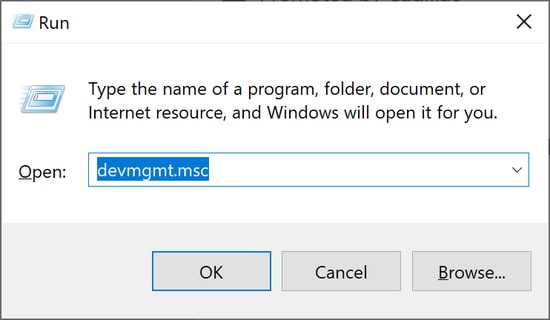
第 3 步:在设备管理器中,找到显示适配器类别并将其展开。
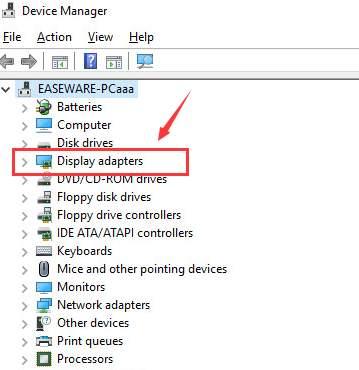
第4步:然后,右键单击您的显卡并从菜单中选择更新驱动程序选项。
第 5 步:在下一个窗口中,选择自动搜索更新的驱动程序软件选项。
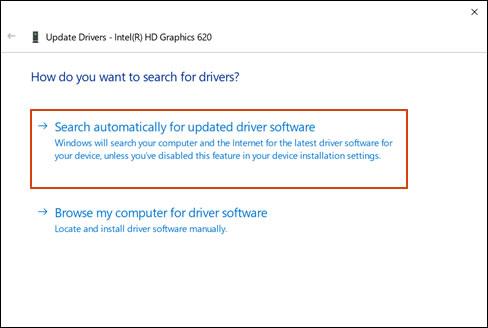
现在,Windows 将为您的显卡查找并安装最新的驱动程序更新。 安装更新后,您需要重新启动计算机以使更改生效。
另请阅读: 2021 年提供的 23 种最佳云游戏服务列表
自动方式(专家推荐):如果您想更快更高效地安装最新的显卡驱动更新,而不需要任何手动操作,那么您可以使用自动第三方软件(例如 Bit Driver Updater)。 该程序会自动识别您的硬件组件,并帮助您一键安装最新的兼容驱动程序。 以下是使用它的步骤。
第 1 步:下载并安装Bit Driver Updater 。
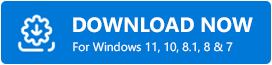
第 2 步:在主页上,单击扫描驱动程序按钮以检测所有过时、丢失和有缺陷的驱动程序。
第 3 步:获得扫描结果后,单击要为其安装更新的驱动程序旁边的立即更新按钮。
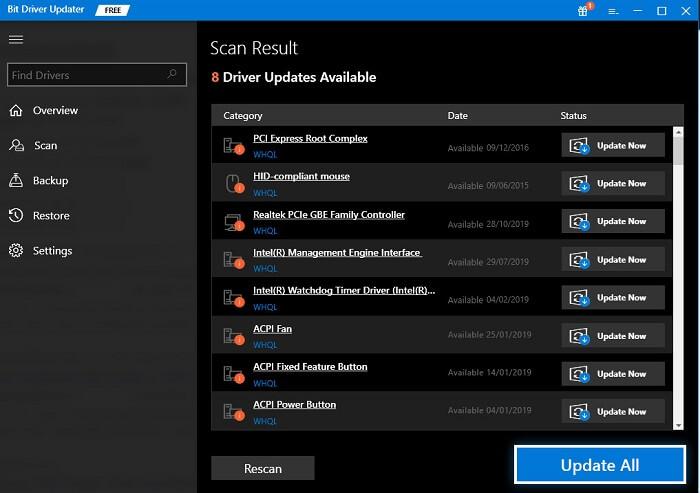
2.关闭鼠标加速
改善游戏体验的另一个技巧是在 Windows PC 中禁用鼠标加速。 该黑客肯定会优化您计算机上的游戏性能。
如果您的目标是在 Windows 10 计算机上获得更快、更流畅的游戏体验,则不应跳过以下步骤:
第 1 步:同时按下Windows 和 I 键以启动Windows设置应用程序。
第 2 步:现在,选择设备子设置,然后选择鼠标选项卡。
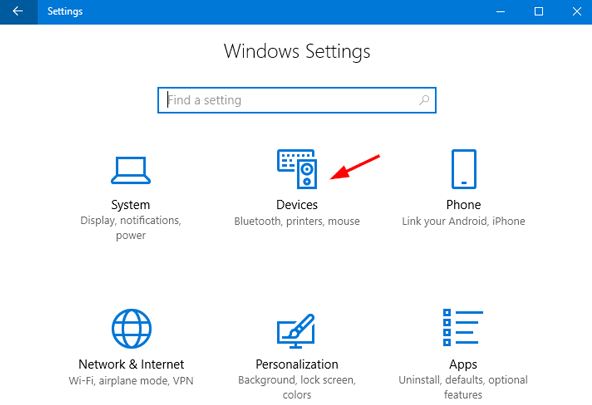

第3步:然后,通过向下滚动找到附加鼠标选项并单击它。
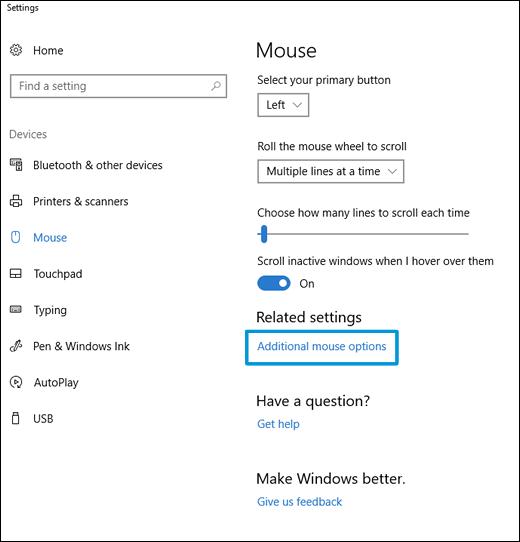
第 4 步:导航到“指针选项”选项卡并取消选中“运动”部分下的“增强指针精度”选项。
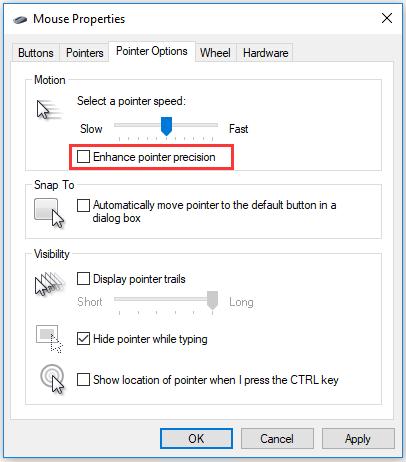
一旦所有步骤都完成了,那么没有什么可以阻止您度过美好的时光。 您的 PC 上的游戏活动现在将比以往更好。
另请阅读:适用于 Windows 的罗技游戏软件 | 下载最新版本
3. 管理自动 Windows 更新
事实上,我们都知道 Windows 会自动更新操作系统以修补安全漏洞并提供附加功能。 但是,当 Windows 在您玩游戏期间开始更新您的系统而没有任何通知时,情况会变得俗气,这反过来又会降低您的互联网连接。
为了管理 Windows 10 设备的自动更新,请按照以下给定步骤操作:
第 1 步:打开Windows 设置应用并选择更新和安全子设置。
第 2 步:在 Windows 更新部分下,查看高级选项并单击它。
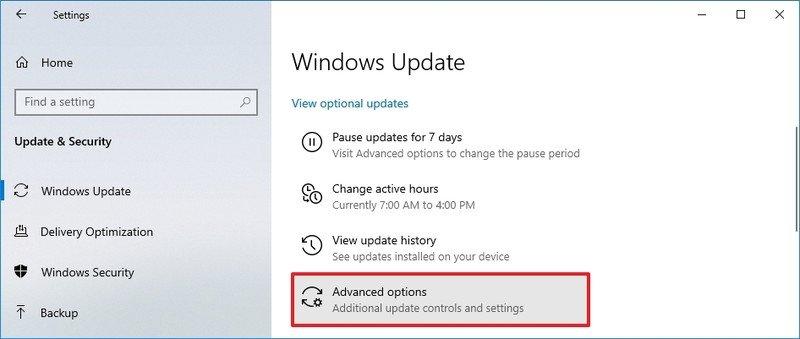
第 3 步:在下一步中,向下滚动到暂停更新部分,并使用下拉菜单将更新的安装延迟到接下来的 35 天。
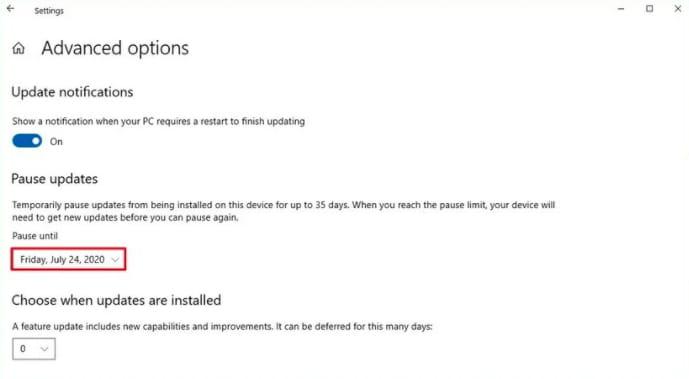
4.更改DNS服务器以获得更快的游戏体验
如果您有任何机会需要远程服务器来玩游戏,那么您的游戏体验可能会因网络流量而受到严重影响。 为了获得更快的互联网速度,您可以通过更改DNS 服务器设置来调整一些网络问题。 这是您需要做的:
第 1 步:转到网络和共享中心,然后从左侧窗格中选择更改适配器设置选项。
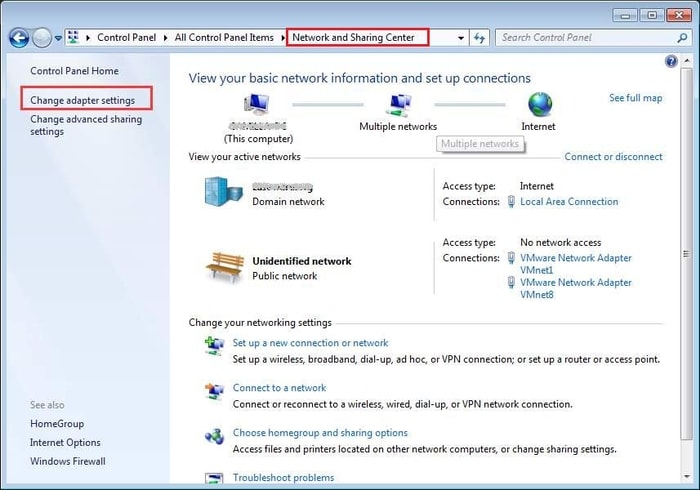
第2步:之后,右键单击您的无线网络,然后从弹出菜单中选择“属性”选项。
第 3 步:然后,勾选Internet 协议版本 4旁边的复选框,然后选择属性。
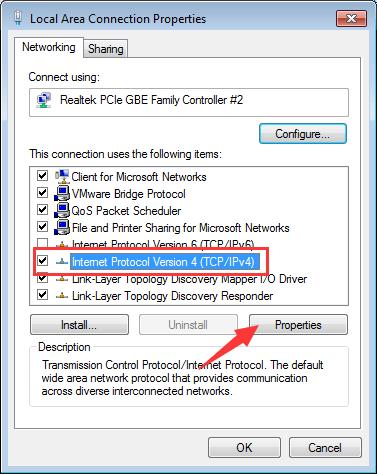
第 4 步:现在,将 DNS 条目替换为1.1.1.1(首选 DNS 服务器)和1.0.0.1(备用 DNS 服务器)。
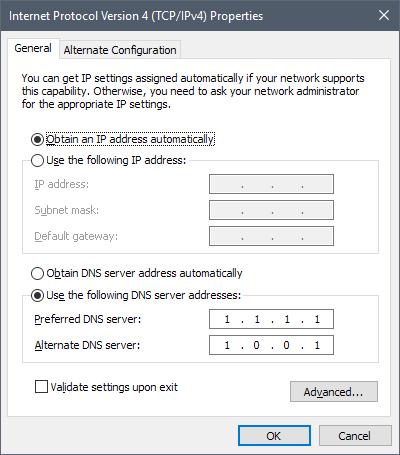
第 5 步:单击确定以保存更改。
重新启动计算机以完成该过程,瞧! 您的互联网连接和新的一样好。 当您进入在线多人游戏时,确保良好的互联网连接应该是您的首要任务。
另请阅读:如何在 PC 上设置游戏方向盘 - 快速轻松!
5. 禁用 Windows 10 PC 上的通知
借助 Windows 10 中的 Focus Assist 功能来管理接收通知的方式和时间。使用该功能,您可以操纵设置以仅在需要时接收通知。 现在防止通知打断您的晚会时间。
要在您的 PC 上禁用通知,请按照以下共享的分步说明进行操作:
第 1 步:打开设置应用程序( Windows + I 键)。
第 2 步:现在,打开系统子设置并从左侧窗格中选择焦点辅助选项。
第 3 步:接下来,您可以选择仅优先级(仅从您的优先级列表中接收通知)或仅警报选项(隐藏除警报之外的所有通知)。
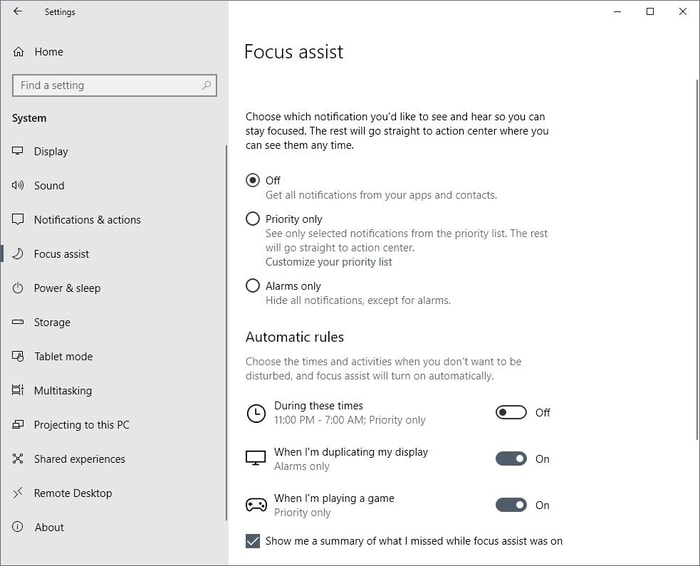
另请阅读: 15 大最佳免费电影下载网站 | 观看最新的热门电影
最后的想法:提高 Windows PC 上的游戏性能
除了上述提示和技巧之外,您还可以随时调整背景视觉效果设置以获得更好的 PC 性能。 此外,关闭 Steam 上的自动更新可以提升整体游戏体验。 希望以下提示能够达到目的,并使您的生活变得美满。 如果您对此事有任何想法或建议,请通过下面的评论部分告诉我们。
